Le programme macOS tiers populaire "Bartender" permet aux utilisateurs de contrôler et de personnaliser les icônes de la barre de menus de leur Mac. En masquant les symboles rarement utilisés ou en regroupant des icônes similaires, cela peut aider les utilisateurs à améliorer leur productivité et à ranger leur barre de menus. Mais comme tout logiciel, il peut parfois rencontrer des problèmes, ce qui amène les utilisateurs à vouloir désinstaller Bartender sur Mac.
Le moyen le plus simple de résoudre les problèmes avec une application consiste à supprimer l'application et son contenu associé. Essayez quelques-unes des suggestions de dépannage de Bartender si vous rencontrez des problèmes, ou consultez cet article pour savoir comment désinstaller Bartender de Mac.
Contenu: Partie 1. Que fait le barman ? Partie 2. Désinstallez Bartender de Mac en utilisant un programme de désinstallation professionnelPartie 3. Méthode conventionnelle pour désinstaller complètement Bartender sur MacPartie 4. Conclusion
Partie 1. Que fait le barman ?
Les utilisateurs peuvent organiser leurs icônes de barre de menu d'une manière encore plus efficace et unique en utilisant Bartender. Dans macOS, la barre de menus semble être la barre d'icônes qui s'étend en haut de son écran et contient une variété d'icônes qui remplacent différentes fonctionnalités du système ou des applications ouvertes.
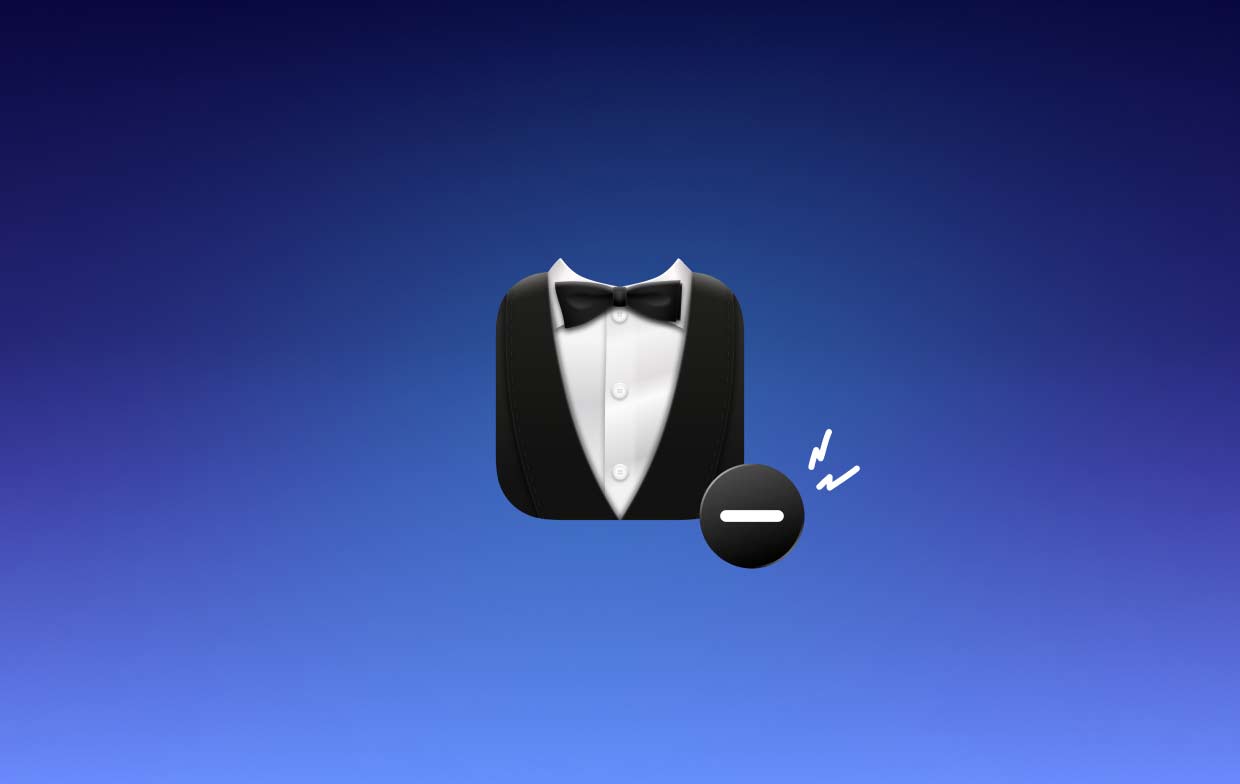
Ensuite, nous discutons de ce qui est essentiel à la mission de Bartender et pourquoi les utilisateurs souhaitent désinstaller Bartender sur Mac. Voici quelques-unes des tâches essentielles qu'un barman peut accomplir :
- Masquer les icônes de la barre de menus moins fréquemment utilisées : les utilisateurs peuvent masquer les icônes de la barre de menus pour éclaircir leur barre de menus et réduire les distractions visuelles.
- Combiner les icônes de la barre de menus associées : les utilisateurs peuvent combiner des icônes de la barre de menus similaires pour les rendre plus simples à identifier et à utiliser.
- Réorganisez les icônes de la barre de menus de manière à ce que les plus importantes soient en haut de la liste.
- Accéder aux icônes masquées : en sélectionnant le symbole du barman dans cette barre de menus, qui s'étend pour afficher toutes les icônes masquées, les utilisateurs peuvent ouvrir les icônes de la barre de menus masquées.
- Personnalisation de l'icône du barman : les utilisateurs ont la possibilité de modifier la couleur et l'opacité de l'icône du barman.
En règle générale, Bartender est un outil utile pour la personnalisation de la barre de menus macOS qui augmente la productivité en éliminant l'encombrement visuel et en rationalisant les tâches.
Les utilisateurs signalent souvent que Bartender Mac ne fonctionne pas comme prévu, que les icônes cachées sont inaccessibles, qu'il s'exécute lentement, qu'il n'est pas compatible avec d'autres programmes et qu'il existe des problèmes de licence. Ces plaintes peuvent inciter les consommateurs à désinstaller Bartender sur Mac.
Partie 2. Désinstallez Bartender de Mac en utilisant un programme de désinstallation professionnel
Vous souhaitez effectuer un déménagement rapide et complet ? Pourquoi ne pas désinstaller Bartender sur Mac à l'aide d'un programme de désinstallation spécialisé ? Avec le Mac, la désinstallation du logiciel est très simple, mais elle produit également une abondance de fichiers temporaires et inutiles. Vous pouvez enlever ces déchets à l'aide de iMyMac PowerMyMac afin que votre Mac ne soit pas obstrué par des éléments inutiles.
Il est simple à comprendre et incroyablement simple à utiliser. En quelques clics seulement, le programme de désinstallation de PowerMyMac peut supprimer rapidement chaque partie du logiciel cible car il s'agit d'un petit utilitaire adapté aux versions les plus récentes de macOS.
- Cliquez SCAN pour rechercher toutes les applications précédemment téléchargées sur votre ordinateur. Choisir App Uninstaller suivant.
- Les catégories Sélectionné, Inutilisé, Restes et Toutes les applications sont sur le côté gauche de l'écran. Chaque application peut être vue sur le côté droit de la Toutes les applications Localisez votre programme indésirable en utilisant la liste ou en tapant son nom dans la zone de recherche dans le coin supérieur droit.
- Selectionnez le programme que vous souhaitez supprimer, choisissez « Bartender » pour désinstaller Bartender sur Mac, puis cliquez sur l'icône Déplier pour parcourir les fichiers associés et sur le bouton Rechercher pour obtenir des informations supplémentaires. Choisir NETTOYER pour supprimer les programmes et leurs fichiers associés.
- Dans une fenêtre pop-up intitulée "Nettoyé Terminé", vous pouvez voir la quantité d'espace disque qui est maintenant libre et le nombre de fichiers qui ont été nettoyés. Choisissez simplement l'option Examen pour désinstaller d'autres applications, puis revenez aux résultats de l'écran d'analyse.

Partie 3. Méthode conventionnelle pour désinstaller complètement Bartender sur Mac
Certains débutants Mac peuvent ignorer le fait qu'un programme doit être complètement désactivé pour qu'il soit effectivement supprimé. Le barman est peut-être toujours actif si vous ne le supprimez pas. Dans une telle situation, vous devez d'abord cesser de travailler comme barman.
Dans macOS/Mac OS X, il existe de nombreuses méthodes pour quitter (de force) une application ouverte ou gelée :
- Faites un clic droit l'icône du programme qui apparaît dans ce Dock et sélectionnez Quitter.
- Accédez à la barre de menus, cliquez sur Barman, puis sélectionnez Quitter le barman.
- Selectionnez Bartender dans la liste de la zone Quitter les programmes à l'aide des touches option, commande et échap, puis cliquez sur le bouton Forcer à quitter .
- Ouverture Moniteur d'activité, entrez le nom de l'application cible dans la zone de recherche, choisissez les processus associés, cliquez sur le X dans le coin supérieur gauche, puis sélectionnez le quitter .
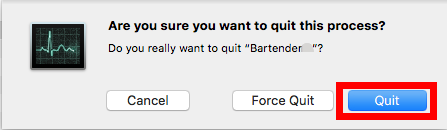
Désinstallez Bartender du dossier /Applications
Les manières typiques de désinstaller Bartender sur Mac (ou d'autres programmes) de macOS/Mac OS X sont les suivantes :
- Lancer le Finder et '; '; ; l'icône de la barre latérale du dossier Apps.
- Trouvez Bartender dans ce dossier et sélectionnez Placer dans la Corbeille dans le menu contextuel.
- Selectionnez Vider la corbeille... dans le menu Finder, puis cliquez à nouveau sur Vider la corbeille. Vous pouvez également cliquer avec le bouton droit sur l'icône de la corbeille sur le dock, choisir Vider la corbeille, puis cliquer à nouveau sur Vider la corbeille.
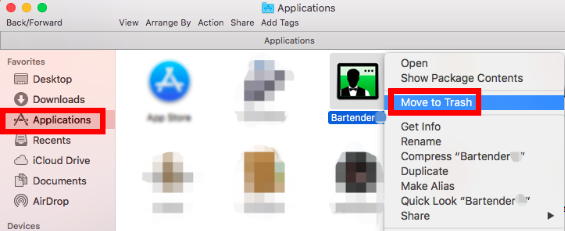
Retirer les restes du système du barman
Le barman conserve souvent plusieurs fichiers associés dans le répertoire système secret. Même si les restes n'affectent pas le système ou n'occupent pas beaucoup d'espace disque, si vous souhaitez désinstaller complètement Bartender sur Mac, vous devez les rechercher partout.
- Sélectionnez Go dans la barre de menus d'une fenêtre du Finder et sélectionnez Aller au dossier.
- Pour accéder à la bibliothèque utilisateur dans le dossier d'accueil, entrez
/Libraryet appuyez sur Entrée. - Dans ce champ de recherche, tapez "Barman," puis sélectionnez "de Médias" à côté de "Ce mac".
- Faites une sélection des choses et jetez-les à la corbeille si leurs noms incluent le mot-clé.
- Continuer à trouver les restes du barman dans la bibliothèque (
/Library) répertoire de niveau supérieur. - Pour supprimer complètement tous les composants Bartender, vider la poubelle.
- Ces répertoires sont susceptibles d'inclure des éléments liés aux barmans :
/Library/ScriptingAdditions/BartenderHelper.osax~/Library/Preferences/com.surteesstudios.bartender.plist/System/Library/ScriptingAdditions/BartenderSystemHelper.osax
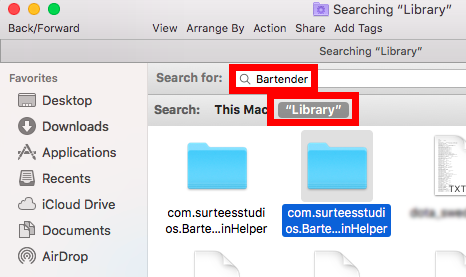
Partie 4. Conclusion
Cet article a fourni deux façons de désinstaller Bartender sur Mac à sa conclusion. Sais-tu comment éliminer les applications indésirables comme BetterTouchTool? Which alternative do you consider to be more effective and time-saving? A manual removal takes more time and expertise than an iMyMac uninstaller. You may effortlessly do a clean removal using PowerMyMac Uninstaller.



